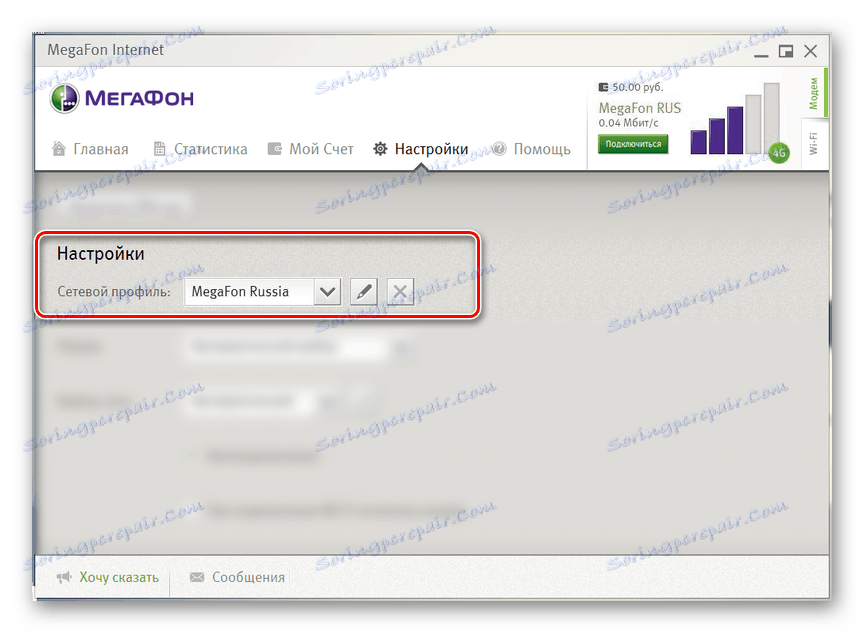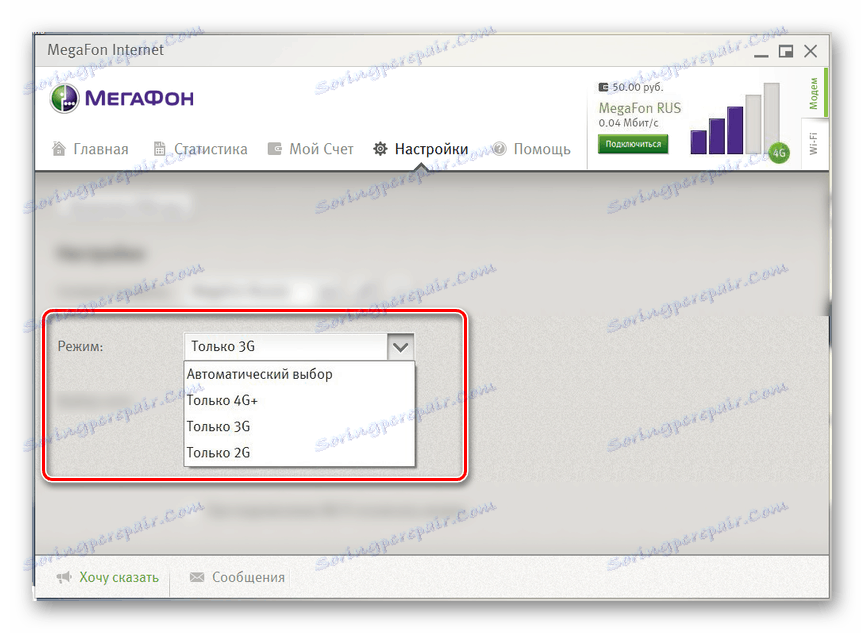Konfigurace modemu MegaFon USB
Modemy MegaFon jsou mezi uživateli velmi oblíbené a kombinují kvalitu a mírné náklady. Někdy takové zařízení vyžaduje manuální konfiguraci, kterou lze provádět ve zvláštních sekcích prostřednictvím oficiálního softwaru.
Obsah
MegaFon Modem Setup
V tomto článku se podíváme na dvě verze programu "MegaFon Modem" , který je dodáván se zařízeními této společnosti. Software má výrazné rozdíly, pokud jde o vzhled a funkce. Každá verze je k dispozici ke stažení z oficiálního webu na stránce s konkrétním modemovým modelem.
Přejděte na oficiální webové stránky společnosti MegaFon
Možnost 1: verze 4G modemu
Na rozdíl od dřívějších verzí programu MegaFon Modem poskytuje nový software minimální počet parametrů pro úpravu sítě. Současně během fáze instalace můžete provést některé změny nastavení zaškrtnutím políčka Pokročilé nastavení . Například díky tomu během instalace softwaru budete požádáni o změnu složky.
- Po dokončení instalace programu se na ploše objeví hlavní rozhraní. Pokračujte bez problémů připojením modemu MegaFon USB k počítači.
![Příklad USB modemu MegaFon]()
Po úspěšném připojení podporovaného zařízení se hlavní informace zobrazí v pravém horním rohu:
- Vyvážení SIM karty;
- Název dostupné sítě;
- Stav sítě a rychlost.
- Chcete-li změnit základní nastavení, přepněte na kartu Nastavení. Pokud v této části není žádný modem USB, bude k dispozici odpovídající oznámení.
- Volitelně můžete aktivovat požadavek na PIN kód při každém připojení k Internetu. Chcete-li to provést, klikněte na tlačítko "Povolit kód PIN" a zadejte požadovaná data.
- Z rozevíracího seznamu "Profil sítě" vyberte možnost "MegaFon Russia" . Někdy je požadovaná volba označena jako "Auto" .
![Změňte síťový profil na Megafon Internet]()
Při vytváření nového profilu je nutné použít následující údaje a prázdné pole "Jméno" a "Heslo" :
- Název je "MegaFon" ;
- APN - "internet" ;
- Číslo přístupu - "* 99 #" .
- V bloku "Režim" můžete zvolit jednu ze čtyř hodnot v závislosti na možnostech použitého zařízení a oblasti pokrytí sítě:
- Automatický výběr;
- LTE (4G +);
- 3G;
- 2g.
![Výběr režimu sítě v síti Megafon Internet]()
Nejlepším řešením je "Automatický výběr" , protože v tomto případě bude síť naladěna na dostupné signály bez vypnutí internetu.
- Při použití automatického režimu se nevyžaduje změna hodnoty v řádku "Výběr sítě" .
- Podle vlastního uvážení zaškrtněte políčko vedle dalších položek.


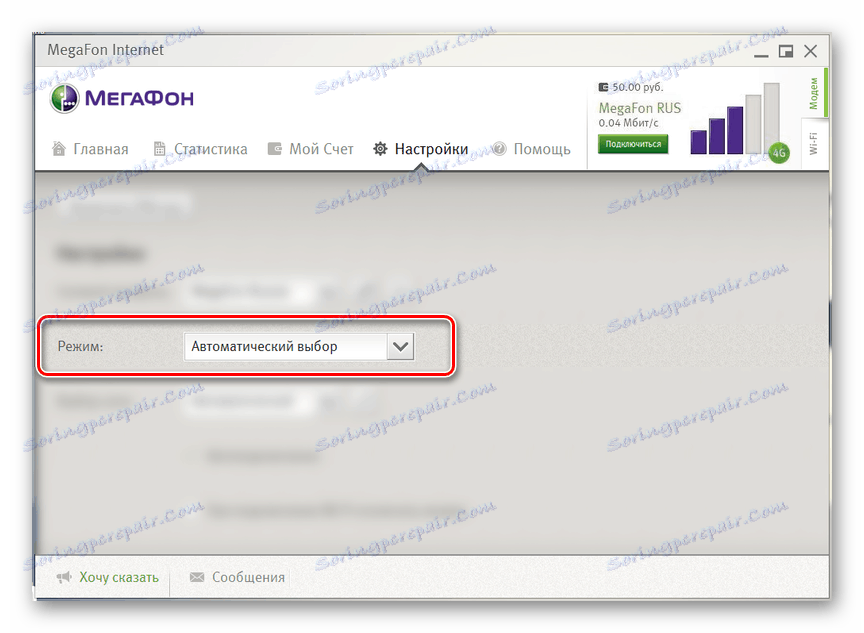
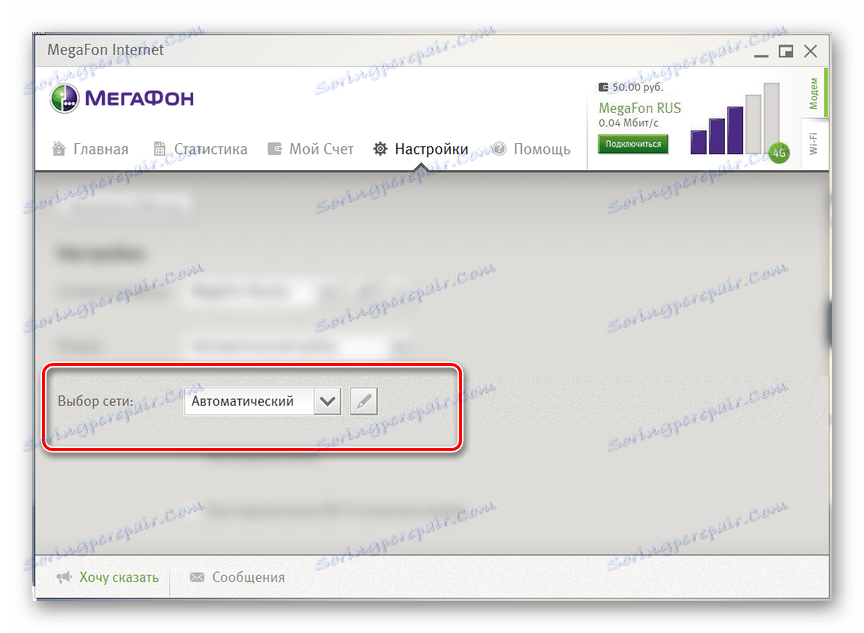
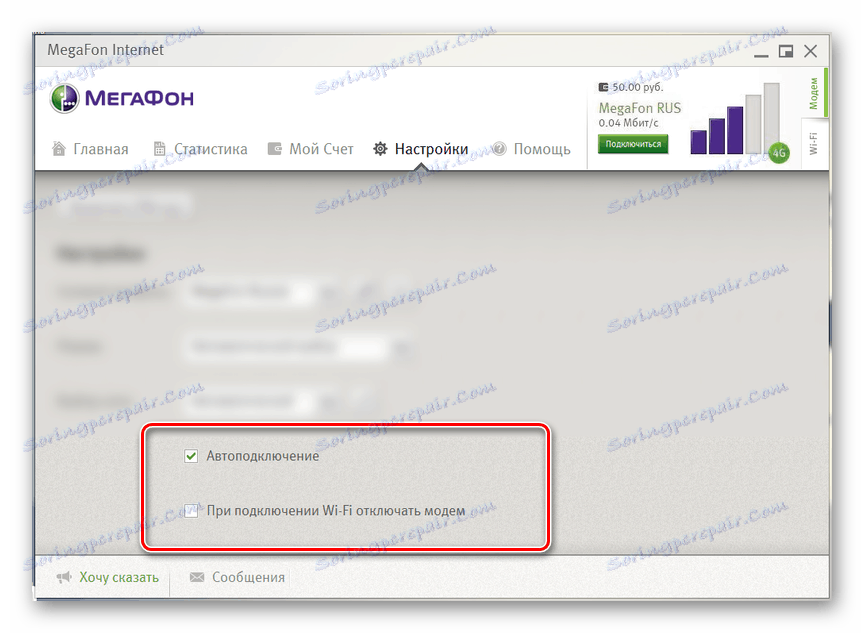
Chcete-li hodnoty uložit po úpravách, musíte přerušit aktivní připojení k Internetu. Toto uzavírá postup pro vytvoření modemu MegaFon USB prostřednictvím nové verze softwaru.
Možnost 2: Verze pro modem 3G
Druhá možnost je relevantní pro 3G modemy, které v současné době nejsou k dispozici pro nákup, a proto jsou považovány za zastaralé. Tento software umožňuje přizpůsobit provoz zařízení v počítači.
Styl
- Po instalaci a spuštění softwaru klikněte na tlačítko "Nastavení" a v řádku "Přepnout pokožku" vyberte nejvhodnější volbu pro vás. Každý styl má jedinečnou paletu barev a různé prvky umístění.
- Chcete-li pokračovat v nastavení programu, zvolte ze seznamu stejný seznam "Základní" .

Hlavní
- Na kartě Základní můžete provést změny v chování programu při spuštění, například nastavením automatického připojení.
- Zde máte také možnost volby jednoho z dvou jazyků rozhraní v příslušném bloku.
- Pokud k počítači není připojen žádný, ale několik podporovaných modemů, v části "Výběr zařízení" můžete zadat hlavní.
- Volitelně lze zadat kód PIN, který je automaticky požadován pro každé připojení.
- Konečným blokem v části "Základní" je "Typ připojení" . Není to vždy zobrazeno a v případě modemu MegaFon 3G je lepší vybrat možnost "RAS (modem)" nebo ponechat výchozí hodnotu.
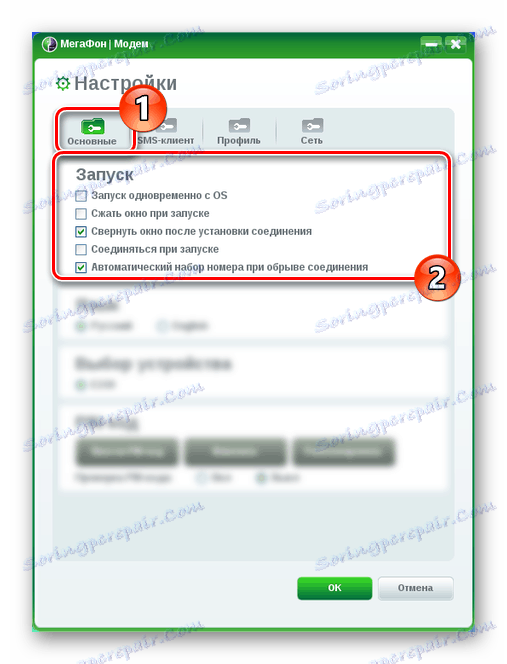
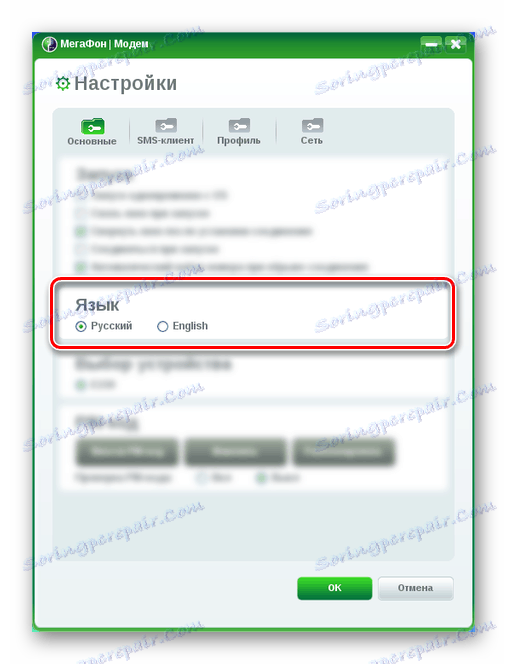
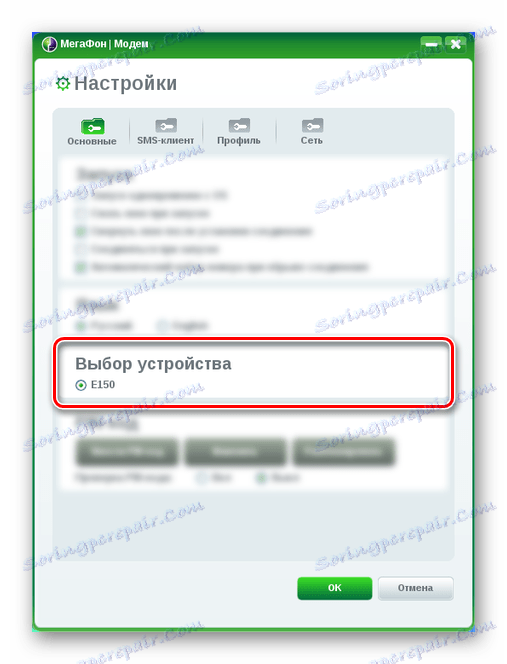
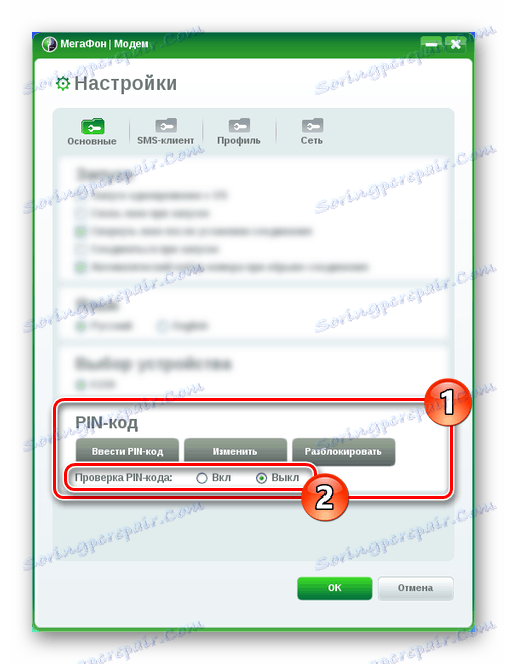
SMS klienta
- Na stránce SMS klienta můžete povolit nebo zakázat oznámení o příchozích zprávách a také změnit zvukový soubor.
- V bloku "Uložit režim" zvolte "Počítač" tak, aby všechny SMS zprávy byly uloženy v počítači bez vyplnění paměti SIM karty.
- Parametry v sekci "Centrum SMS" jsou nejlépe ponechány jako výchozí nastavení pro správné odesílání a přijímání zpráv. Je-li to nutné, operátor uvede "číslo střediska SMS" .


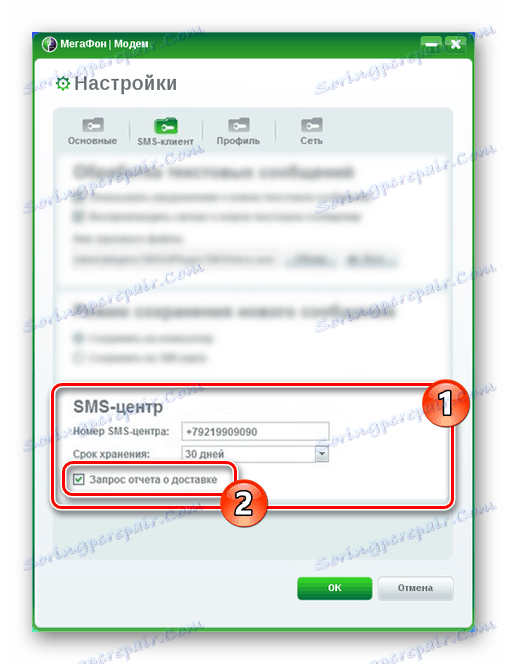
Profil
- Obvykle v sekci "Profil" jsou všechna data ve výchozím nastavení nastavena tak, aby síť fungovala správně. Pokud internet nefunguje, klikněte na tlačítko "Nový profil" a vyplňte zobrazená pole takto:
- Jméno - jakékoli;
- APN - "Statický" ;
- Přístupový bod - "internet" ;
- Číslo přístupu - "* 99 #" .
- Řádky "Uživatelské jméno" a "Heslo" v této situaci by měly zůstat prázdné. Na spodním panelu klikněte na tlačítko Uložit a potvrďte vytvoření.
- Pokud jste v Internetu nastaveni dobře, můžete použít sekci Pokročilé nastavení .
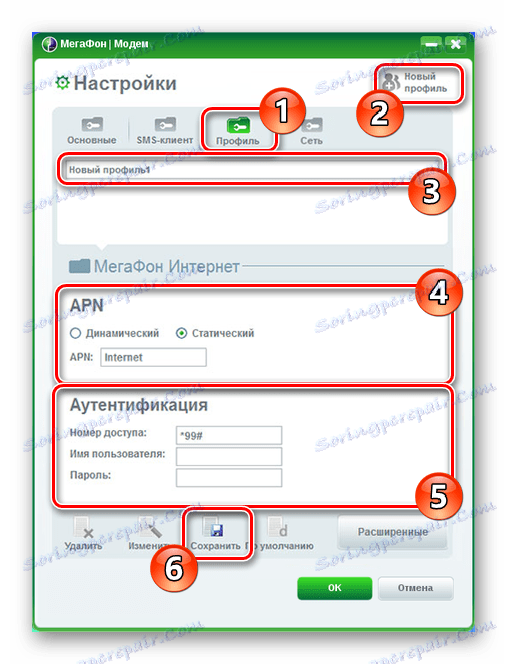
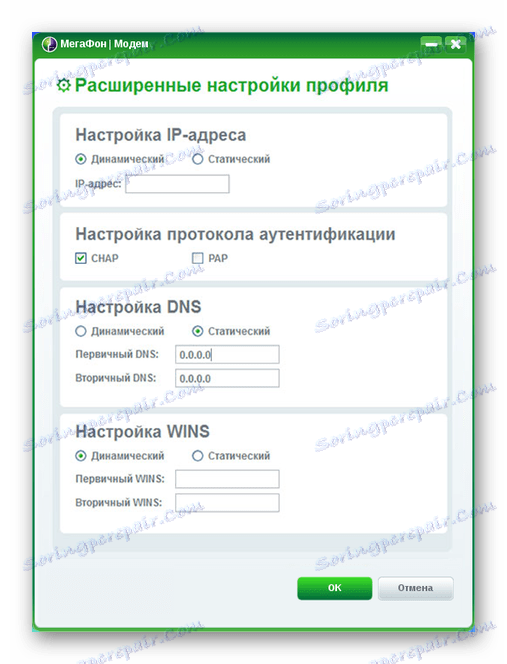
Síť
- Pomocí sekce "Síť" v bloku "Typ" se změní typ použité sítě. V závislosti na zařízení můžete vybrat jednu z následujících hodnot:
- LTE (4G +);
- WCDMA (3G);
- GSM (2G).
- Parametry "Režim registrace" jsou určeny ke změně typu vyhledávání. Ve většině případů byste měli použít "Automatické vyhledávání" .
- Pokud vyberete možnost Ruční vyhledávání , zobrazí se níže uvedená pole. Mohou to být buď MegaFon, nebo sítě jiných operátorů, které nemohou být registrovány bez odpovídající SIM karty.

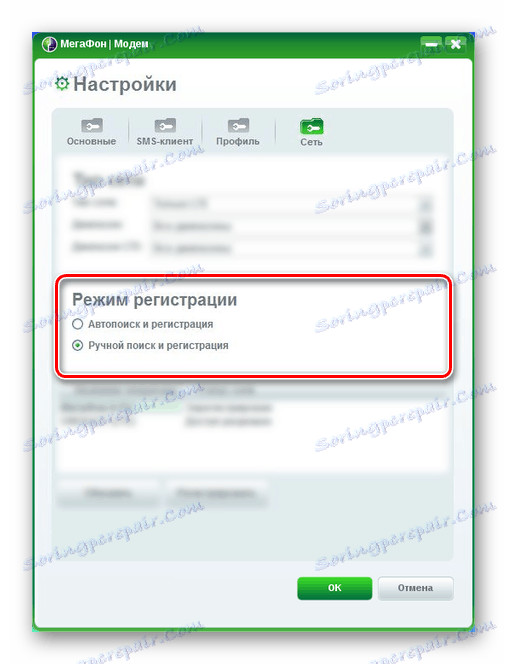

Chcete-li uložit všechny změny provedené současně, klepněte na tlačítko OK . Tento postup lze považovat za úplný.
Závěr
Díky prezentované příručce můžete snadno konfigurovat jakýkoli modem MegaFon. Máte-li jakékoli dotazy, napište nám je v komentářích nebo si přečtěte oficiální pokyny pro práci se softwarem na webových stránkách operátora.